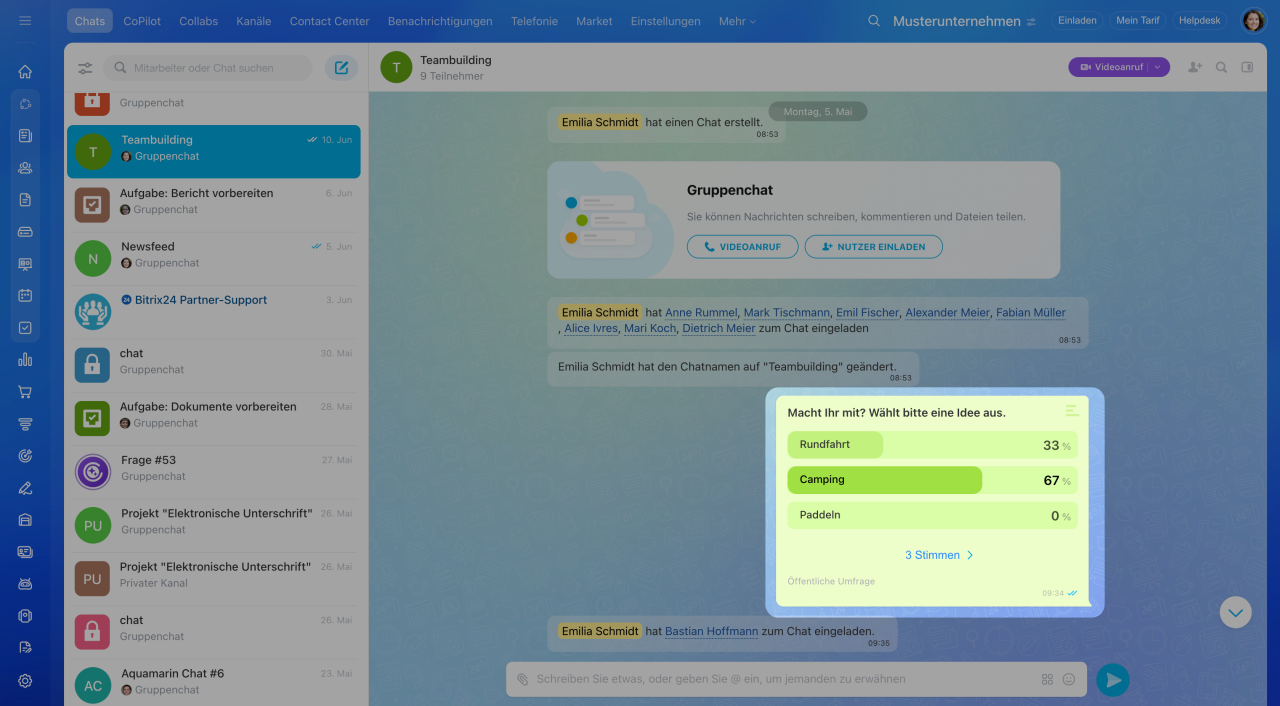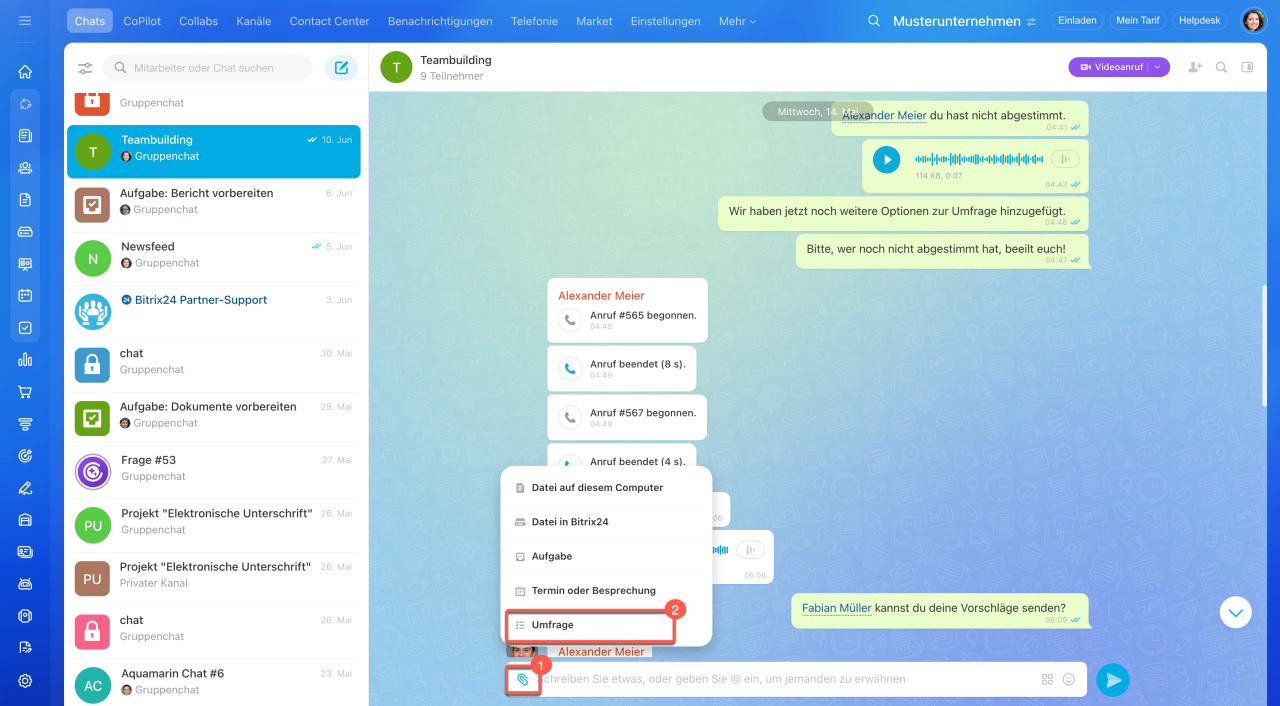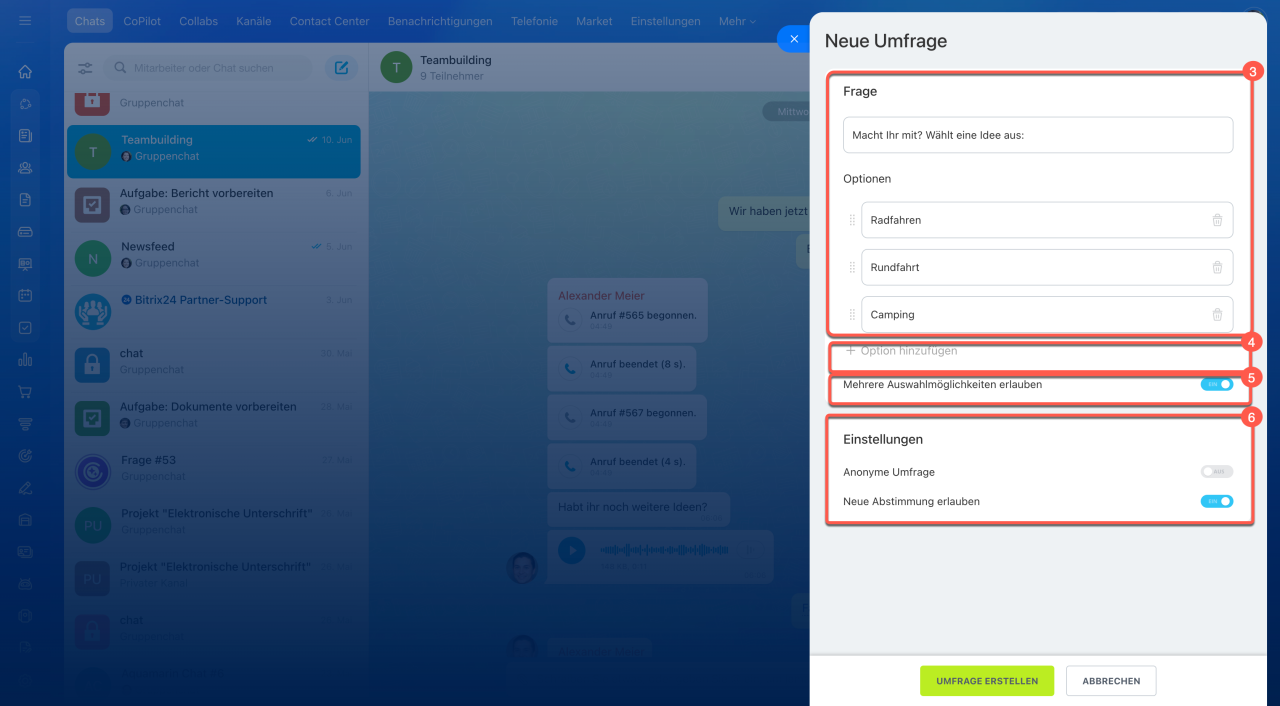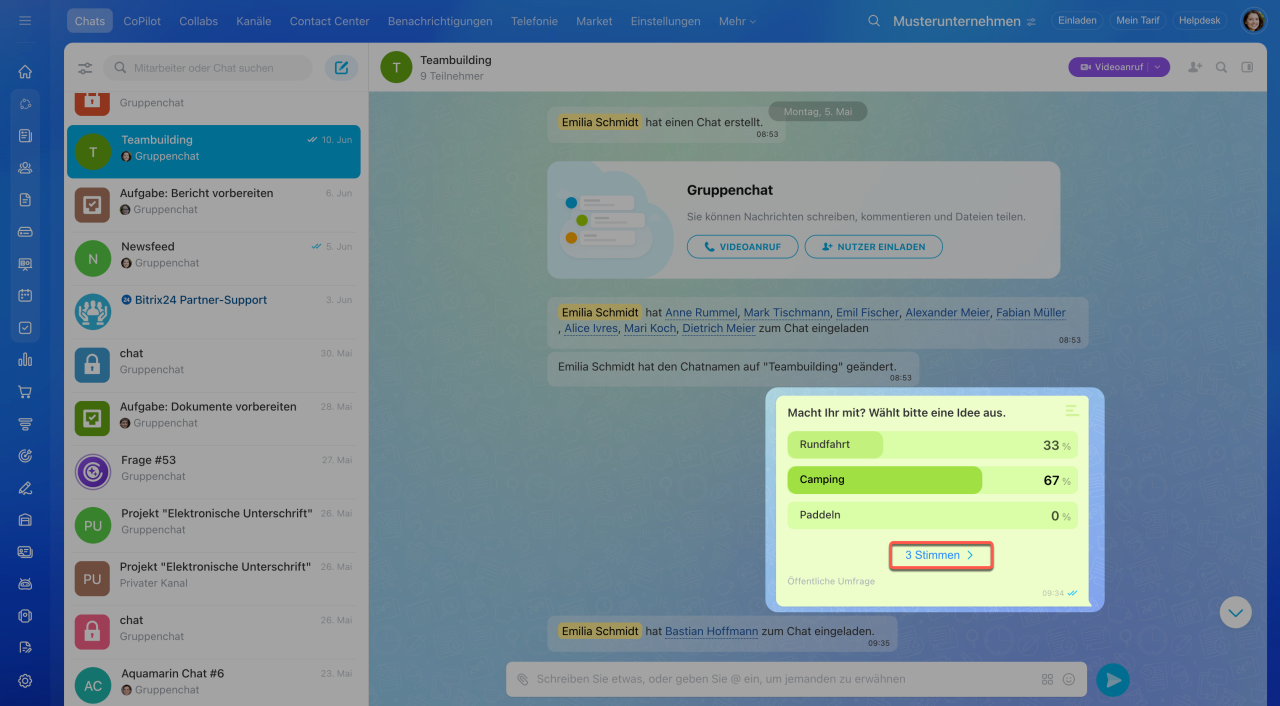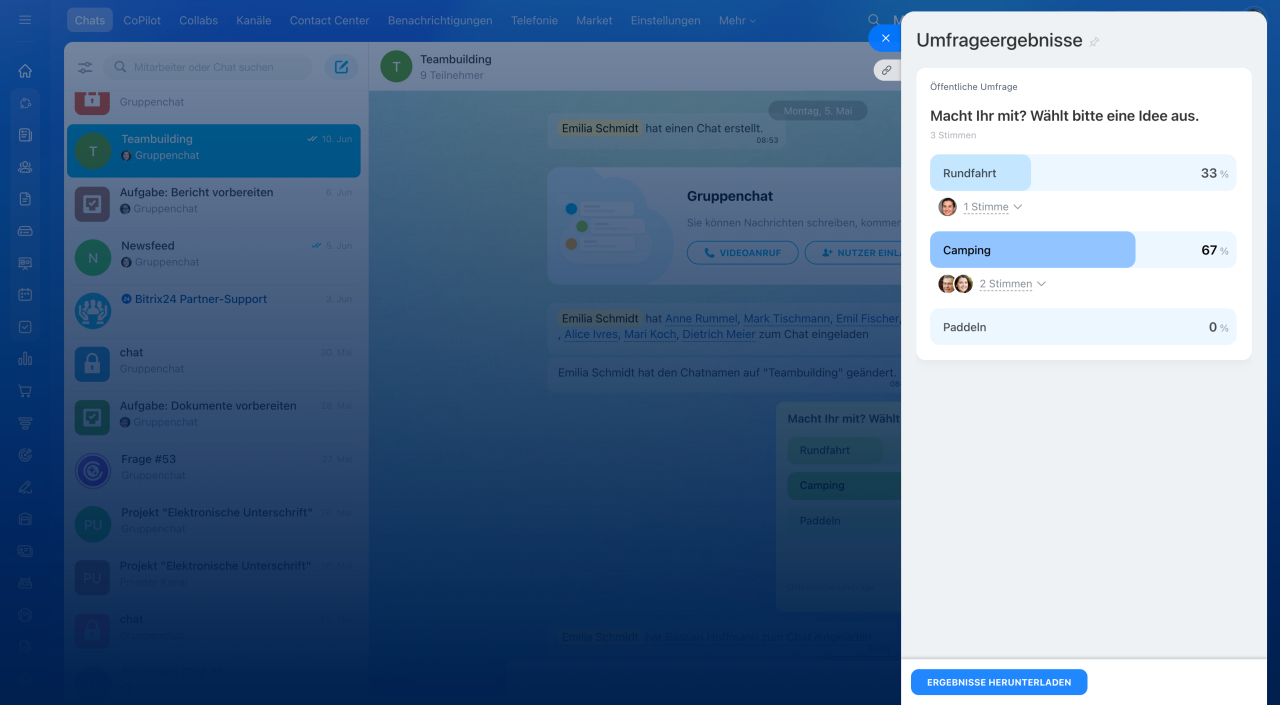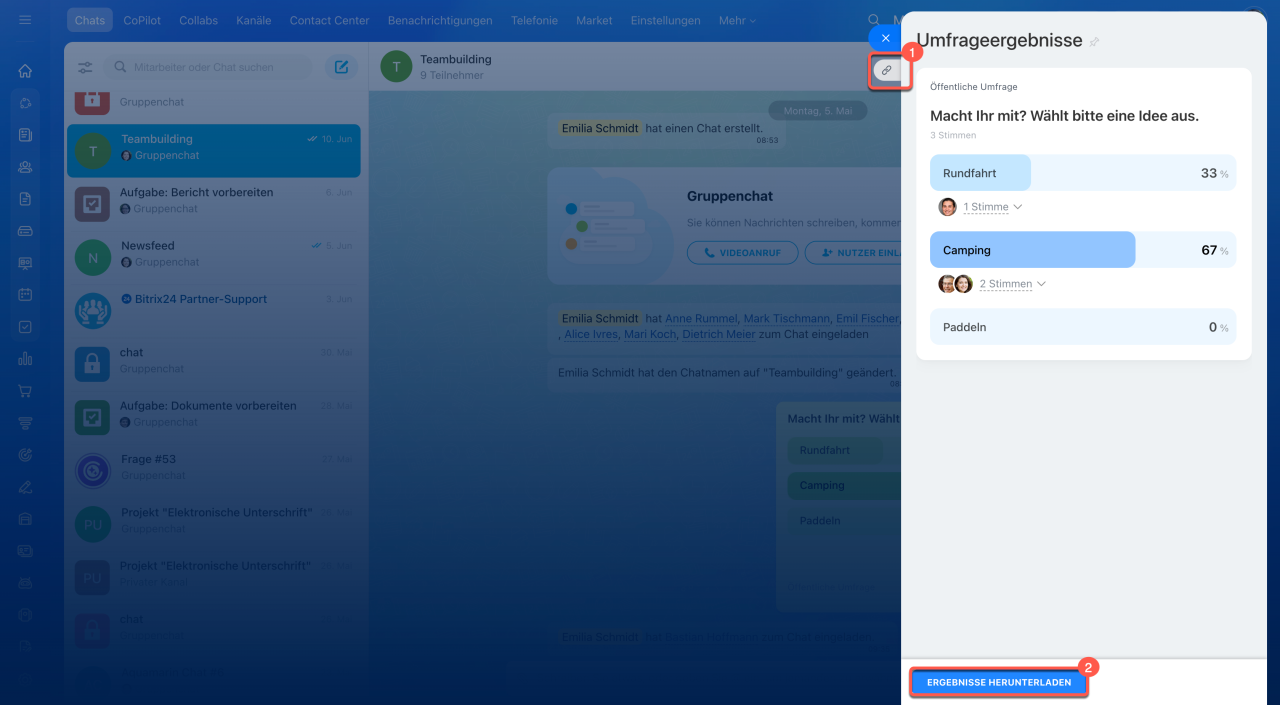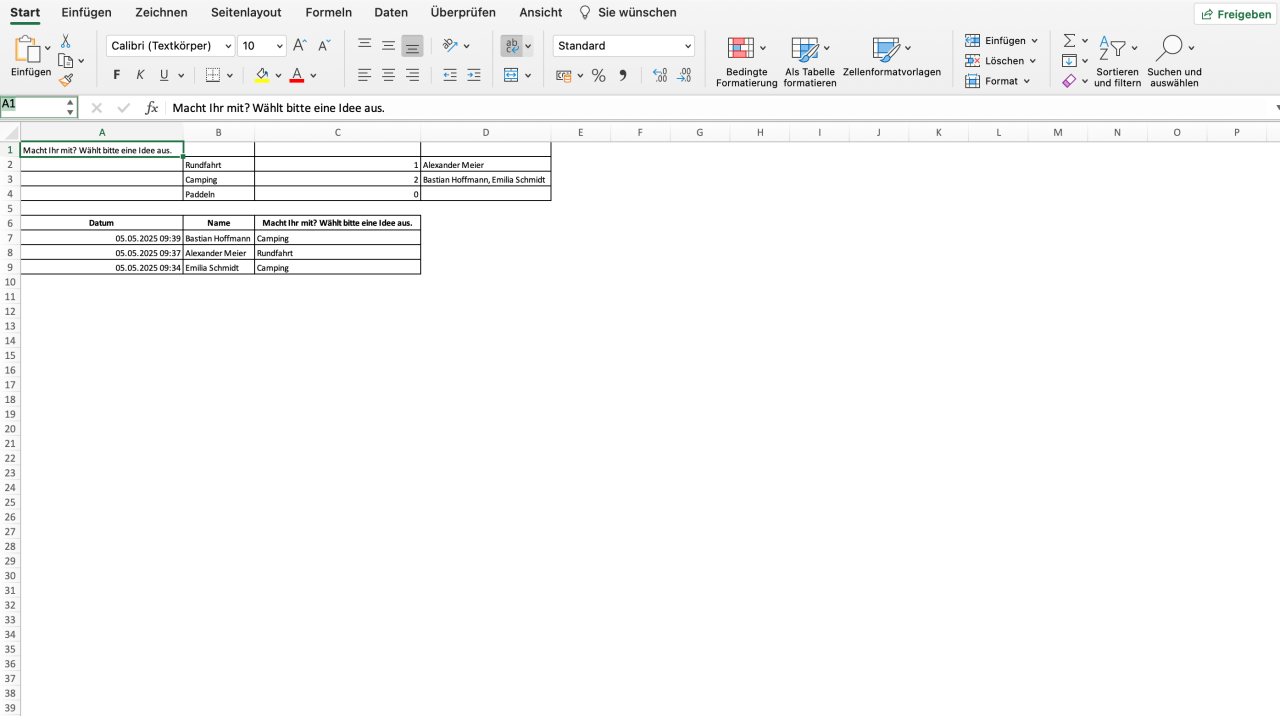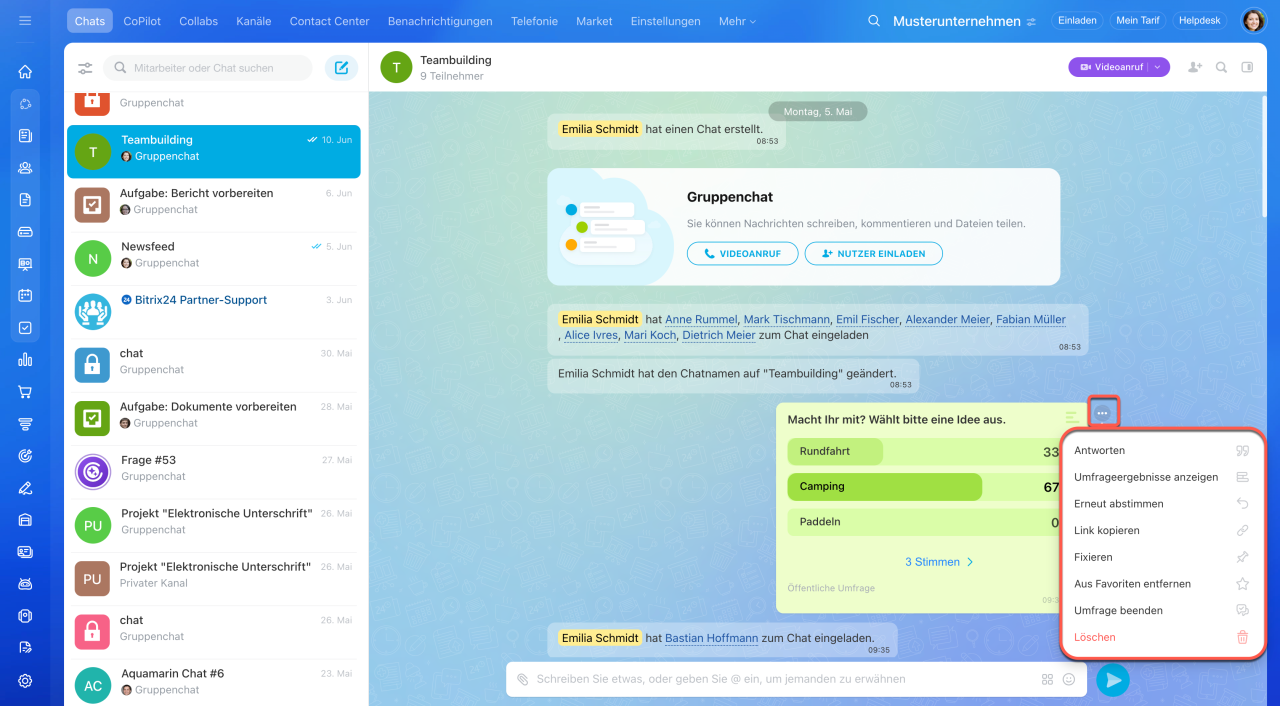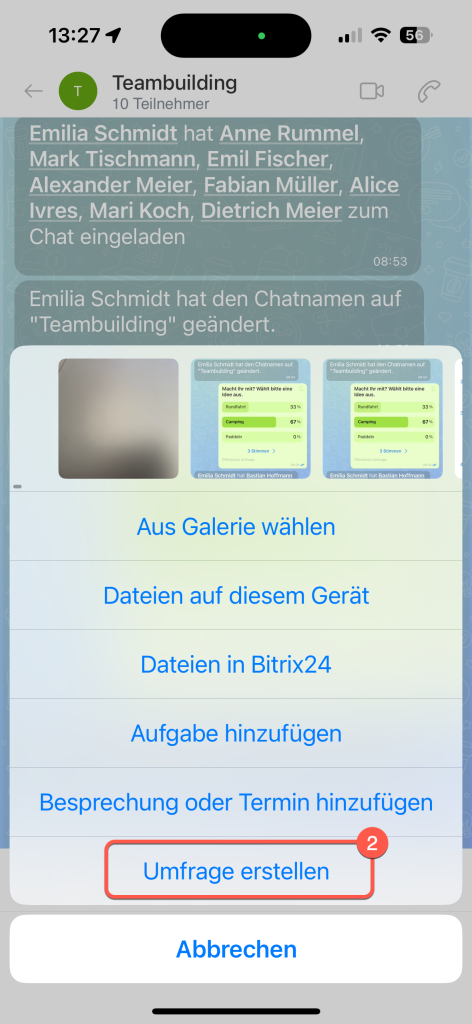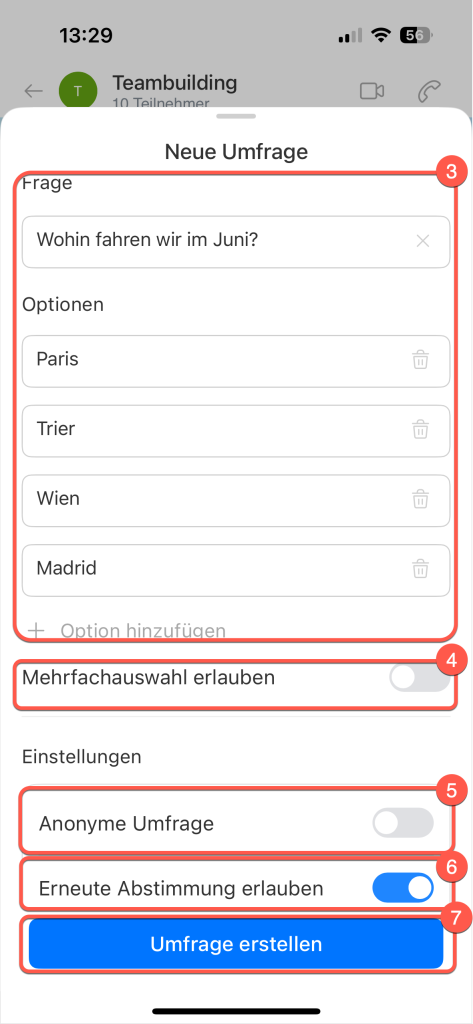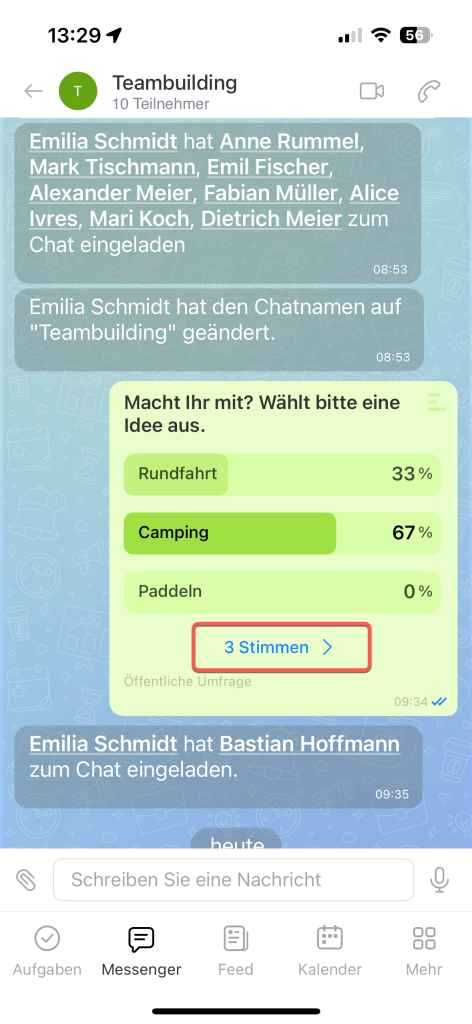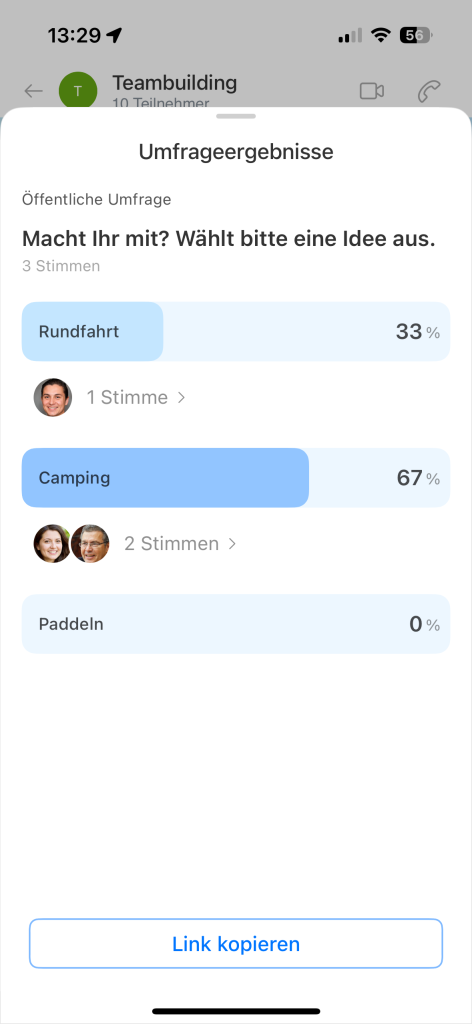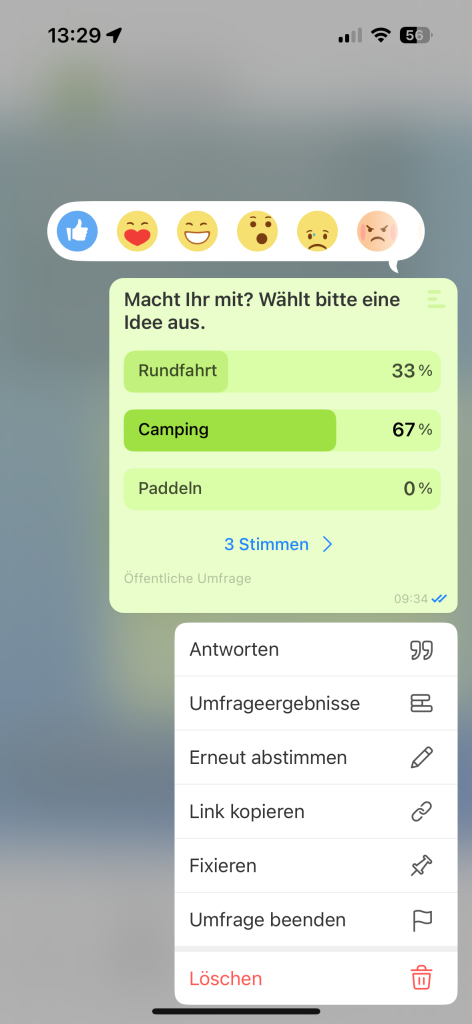Umfragen in Bitrix24 ermöglichen es Ihnen, schnell die Meinung der Mitarbeiter einzuholen, Feedback zu sammeln und fundierte Entscheidungen auf Basis realer Daten zu treffen. So können Sie beispielsweise ein Datum für eine Firmenfeier festlegen, Rückmeldungen zu einem neuen Prozess einsehen oder das bevorzugte Logo auswählen.
Umfragen können erstellt werden:
- in Chats,
- Kanälen,
- Collabs.
In diesem Beitrag erfahren Sie, wie Sie eine Umfrage in Bitrix24 sowohl auf dem Computer als auch in der mobilen App erstellen und konfigurieren können.
Umfrage erstellen und konfigurieren
1-2. Öffnen Sie den gewünschten Chat, Kanal oder das Collab. Klicken Sie auf das Klammer-Symbol und wählen Sie den Punkt Umfrage aus.
3. Formulieren Sie Ihre Frage und geben Sie die Antwortmöglichkeiten ein.
4. Klicken Sie auf Option hinzufügen, wenn Sie weitere Antworten benötigen. Die Anzahl der Antworten ist unbegrenzt.
5. Aktivieren Sie die Option Mehrere Auswahlmöglichkeiten erlauben, damit Teilnehmer mehr als eine Option auswählen können.
6. Konfigurieren Sie die Umfrage:
- Anonyme Umfrage – Sie sehen die Anzahl der Stimmen für jede Option, die Namen der Teilnehmer werden verborgen. Wenn die Option deaktiviert ist, sind die Namen sichtbar.
- Neue Abstimmung erlauben – Teilnehmer können ihre Wahl ändern.
Ergebnisse anzeigen: Die Ergebnisse sind direkt im Chat sichtbar. Um zu sehen, wer wie abgestimmt hat, klicken Sie auf die Anzahl der Stimmen. Die Namen der Teilnehmer werden nur bei einer öffentlichen Umfrage angezeigt.
Link kopieren und Ergebnisse herunterladen. Kopieren Sie den Link zur Umfrage, um ihn an einen Kollegen zu senden. Klicken Sie dazu auf die Schaltfläche ![]() .
.
Um die Umfrageergebnisse in Excel herunterzuladen, klicken Sie auf die entsprechende Schaltfläche. Das Dokument wird auf Ihrem Computer gespeichert.
Weitere Aktionen mit der Umfrage durchführen: Klicken Sie auf Drei Punkte (...) und wählen Sie eine der folgenden Aktionen:
- Antworten: Kommentieren Sie die Umfrage. Die Nachricht mit der Umfrage wird als Zitat angezeigt.
- Erneut abstimmen: Ändern Sie Ihre Auswahl, sofern dies in den Umfrageeinstellungen erlaubt ist.
- Fixieren: Heften Sie die Umfrage an, um sie im Chat nicht zu verlieren.
- Zu Favoriten hinzufügen: Wählen Sie die Option aus, um später einfach zur Umfrage zurückzukehren.
- Umfrage beenden: Diese Aktion kann nur vom Ersteller der Umfrage durchgeführt werden. Danach kann niemand mehr abstimmen und die Umfrage kann nicht wieder aufgenommen werden.
- Löschen: Diese Option ist nur für den Ersteller der Umfrage verfügbar.
Umfrage erstellen und einrichten.
- Öffnen Sie den gewünschten Chat, Kanal oder das Collab und klicken Sie auf das Klammer-Symbol.
- Wählen Sie Umfrage erstellen aus.
- Geben Sie Ihre Frage und die Antwortmöglichkeiten ein. Klicken Sie auf Option hinzufügen, wenn Sie weitere Antworten benötigen. Die Anzahl der Antworten ist unbegrenzt.
- Aktivieren Sie die Option Mehrfachauswahl erlauben, damit Teilnehmer mehr als eine Option auswählen können.
- Wenn Sie die Option Anonyme Umfrage aktivieren, sehen Sie nur die Anzahl der Stimmen für jede Option, während die Namen der Teilnehmer verborgen bleiben. Ist diese Option deaktiviert, sind die Namen sichtbar.
- Aktivieren Sie Erneute Abstimmung erlauben, damit Teilnehmer ihre Wahl ändern können.
- Klicken Sie auf Umfrage erstellen.
Ergebnisse anzeigen: Die Ergebnisse sind direkt im Chat sichtbar. Um zu sehen, wer wie abgestimmt hat, klicken Sie auf die Anzahl der Stimmen. Die Namen der Teilnehmer werden nur bei einer öffentlichen Umfrage angezeigt.
Weitere Aktionen mit der Umfrage durchführen. Drücken und halten Sie die Nachricht mit der Umfrage. Wählen Sie eine Aktion:
- Reaktion hinzufügen.
- Antworten: Kommentieren Sie die Umfrage. Die Nachricht mit der Umfrage wird als Zitat angezeigt.
- Nutzer können ihre Meinung ändern: Ändern Sie Ihre Auswahl, sofern dies in den Umfrageeinstellungen erlaubt ist.
- Link kopieren: Umfrage mit Kollegen teilen. Die Umfrage ist nur für Teilnehmer des Chats verfügbar, in dem sie erstellt wurde.
- Fixieren: Heften Sie die Umfrage an, um sie im Chat nicht zu verlieren.
- Beenden: Diese Aktion kann nur vom Ersteller der Umfrage durchgeführt werden. Danach kann niemand mehr abstimmen und die Umfrage kann nicht wieder aufgenommen werden.
- Löschen: Diese Option ist nur für den Ersteller der Umfrage verfügbar.
Zusammenfassung
- Umfragen in Bitrix24 ermöglichen es Ihnen, schnell die Meinung der Mitarbeiter einzuholen, Feedback zu sammeln und fundierte Entscheidungen auf Basis realer Daten zu treffen.
- Umfragen können in Chats, Kanälen und Collabs in Bitrix24 auf dem Computer und in der mobilen App erstellt werden.
- Um eine Umfrage zu erstellen, klicken Sie auf das Klammer-Symbol im Chat, Kanal oder Collab.
- Sie können anonyme und öffentliche Umfragen erstellen.
- Umfragen können kopiert, im Chat angeheftet, gelöscht usw. werden.
- Nur der Ersteller kann die Umfrage beenden.